Du hast also eine neue mechanische Tastatur und sie hat einen dieser schicken kleinen Drehknöpfe. Genial. Direkt aus dem Box, es steuert wahrscheinlich Ihre Systemlautstärke, und hey, das ist wirklich nützlich. Drehen eines physischen Reglers ist viel befriedigender als die Jagd nach Medientasten . Aber wenn Sie dort aufhören, verlassen Sie eine Menge Potenzial auf dem Tisch. Es ist, als würde man einen Sportwagen kaufen und ihn nur zum Einkaufen fahren.
Dieser kleine Knopf ist ein wahres Kraftpaket an Produktivität und Komfort und wartet nur darauf, von Ihnen gesteuert zu werden. Wenn Sie sind bereit, über den Lautstärkeregler hinauszuschauen, dann sind Sie hier richtig. Hier sind zehn praktische, clevere und bahnbrechende Möglichkeiten zur Programmierung Ihres Tastaturknopfs, die Sie jeden Tag verwenden werden.

1. Der butterweiche Timeline-Scrubber
Also, für alle Videoeditoren, Musikproduzenten und Animatoren da draußen: Das hier ist ein Wendepunkt. Anstatt mühsam auf den kleinen Abspielkopf auf Ihrem Bildschirm zu klicken und ihn zu ziehen, können Sie den Knopf auf Ihre linken und rechten Pfeiltasten. Plötzlich, drehen Sie den Knopf sanft schrubben Sie hin und her durch Ihren Projektzeitplan. Es bietet Ihnen ein Maß an flüssiger, taktiler Steuerung, das eine Maus einfach nicht bieten kann.
Im Ernst, das Finden des perfekten Frames für einen Schnitt oder der genauen Millisekunde für die Platzierung eines Audio-Cues wird zu einer intuitiven, fast unbewusste Aktion. Wenn Sie den Klick des Knopfes auf Play/Pause programmieren, können Sie ziemlich viel verwalten Ihre gesamte Timeline, ohne jemals loszulassen. Sie werden sich fragen, wie Sie jemals ohne es bearbeitet haben.
2. Der beste Freund des digitalen Künstlers
Wenn Sie Ihre Tage mit Kreativsoftware wie Photoshop, Illustrator oder Procreate verbringen, kennen Sie den Tanz: Malen, Pinselgröße ändern, erneut malen, Größe ändern. Das stört den Arbeitsfluss. Das beheben wir. Programmieren Sie Ihren Knopf zur Steuerung des Pinsels Größe, indem Sie sie den Klammertasten [ und ] zuordnen. Eine schnelle Drehung nach rechts macht Ihren Pinsel größer; eine Drehung nach links macht es kleiner.
Sie können noch einen Schritt weiter gehen, indem Sie den Knopf so einstellen, dass er zwischen Pinsel und Radiergummi wechselt. Jetzt haben Sie eine nahtlose kreative Schleife – malen, Pinselgröße ändern und Fehler löschen, alles mit einer Handbewegung. Es ist ein winziges Veränderung, die sich in der Praxis gewaltig anfühlt.

3. Das horizontale Scrollen zähmen
Wir alle kennen das: Wir starren auf eine riesige Tabelle oder einen großen Codeblock und versuchen umständlich, diesen winzigen, schwer fassbare Bildlaufleiste am unteren Bildschirmrand. Es ist umständlich und nervig. Sie können dieser Frustration ein Ende setzen, indem Stellen Sie Ihren Knopf so ein, dass er horizontales Scrollen handhabt (dies wird oft der Umschalttaste + Mausrad nach oben/unten zugeordnet).
Jetzt sind diese umfangreichen Excel-Tabellen oder langen Codezeilen ein Kinderspiel. Für ein professionelles Setup verwenden Sie eine Ebene System. Ein kurzer Tastendruck auf eine Funktionstaste kann den Modus Ihres Knopfes vom standardmäßigen vertikalen Scrollen auf horizontales Scrollen umschalten, Sie haben die volle Kontrolle über jedes Fenster.
4. Der Fenster- und Desktop-Jongleur
Bereit, sich wie ein echter Power-User zu fühlen? Schluss mit der Alt-Tab-Fingergymnastik und überlassen Sie die Arbeit Ihrem Knopf. Sie können Programmieren Sie jeden "Klick" des Encoders so, dass er als Alt + Tab-Befehl registriert wird. Wenn Sie den Knopf drehen, werden Sie anmutig Blättern Sie durch alle Ihre geöffneten Anwendungen. Wenn Sie auf der gewünschten landen, kann ein einfacher Druck auf den Knopf als Drücken Sie die Eingabetaste, um es auszuwählen.
Wenn Sie ein Fan von virtuellen Desktops sind, können Sie den Knopf auf Strg + Win + Pfeil nach links/rechts zuweisen, um zwischen Ihren verschiedene Arbeitsbereiche. Es ist eine flüssige, zufriedenstellende Möglichkeit, organisiert zu bleiben und macht Multitasking unglaublich reibungslos.

5. Ihre persönliche Zeitmaschine: Rückgängig und Wiederherstellen
Wir alle machen Fehler. Und wir alle nutzen unsere Strg + Z-Tasten ab. Gönnen wir ihnen eine Pause. Ordnen Sie Ihren Knopf so zu, dass das Drehen Wenn Sie es gegen den Uhrzeigersinn drehen, wird Rückgängig gemacht (Strg + Z), und wenn Sie es im Uhrzeigersinn drehen, wird Wiederherstellen gemacht (Strg + Y). Wenn Sie nicht vertraut mit allen Tastaturkürzeln zum Rückgängigmachen von Aktionen in verschiedenen Programmen, es ist Es lohnt sich, diese wesentlichen Produktivitätssteigerer kennenzulernen.
Egal, ob Sie eine E-Mail schreiben, eine Funktion programmieren oder ein Foto optimieren, Sie können jetzt Ihre letzten Aktionen oder "vorwärts wählen", um sie zurückzubringen. Es ist eine überraschend intuitive Möglichkeit, Ihren Arbeitsverlauf zu verwalten, die fühlt sich viel bewusster an, als hektisch auf Tasten zu hämmern.
6. Der ultimative Browser-Begleiter
Die meisten von uns verbringen einen großen Teil ihres Tages im Webbrowser, also lasst uns ihn effizienter gestalten. Dein Knopf kann Ihr bester Freund zur Bändigung des Browser-Chaos.
- Durch Tabs fliegen: Stellen Sie den Knopf auf Strg + Tab und Strg + Umschalt + Tab, um durch Ihre geöffneten Browser-Tabs.
- Verlauf navigieren: Ordnen Sie es Alt + Pfeil nach links und Alt + Pfeil nach rechts zu, um durch die Seiten vor und zurück zu navigieren Sie haben besucht.
- Einfaches Zoomen: Stellen Sie es auf Strg + und Strg - ein, um auf jeder Website hinein- und herauszuzoomen.
7. Die Geheimwaffe eines Gamers
In einem rasanten Spiel zählt jede Millisekunde. Das Suchen nach der richtigen Taste kann zum Ausscheiden führen. Dein Drehknopf-Tastatur bietet eine einfacher, zuverlässiger taktischer Vorteil. Eine fantastische Verwendung ist für das Durchlaufen Ihrer Waffen- oder Ausrüstungsplätze in einem FPS.
Stellen Sie sich vor, Sie drehen schnell den Knopf, um eine Granate oder einen Heilgegenstand auszuwählen, ohne jemals Ihre Finger von den WASD-Tasten zu nehmen. Tasten. Sie können es auch zur Steuerung des Zielfernrohrzooms für präziseres Zielen zuordnen oder es sogar zum Einstellen Ihres Discord-Mikrofons verwenden Lautstärke im laufenden Betrieb, ohne das Spielfenster jemals zu verlassen.
8. Die On-Demand-Lichtshow
Für diejenigen unter uns, die ein gutes RGB-Setup zu schätzen wissen, kann der Knopf Ihr persönlicher Lichtregisseur sein. Vergessen Sie Öffnen klobige Software, nur um eine Farbe zu ändern. Die meisten anpassbaren Tastatur-Firmware wie QMK und VIA können Sie die Knopf direkt zur Lichtsteuerung.
Sie können es so einrichten, dass es durch verschiedene RGB-Muster zirkuliert, die Helligkeit erhöht oder verringert oder sogar die Geschwindigkeit ändert einer Animation. Werden Sie kreativ mit Ebenen, und Sie könnten eine für die Anpassung des Farbtons und eine andere für die Sättigung haben, So haben Sie die volle Kontrolle über die Atmosphäre Ihres Schreibtischs.
9. Das systemweite Kontrolldeck
Die Lautstärkeregelung ist nur der Anfang. Erweitern wir sie, um mehr Ausgänge Ihres Systems zu steuern. Eine der nützliche Ergänzungen ist die Bildschirmhelligkeit. Laptops haben Tasten dafür, aber Desktop-Benutzer sind in der Regel stecken Graben durch Menüs oder durch das Herumfummeln mit Monitortasten. Ordnen Sie Ihren Knopf der Helligkeitsregelung zu, und Sie werden nie wieder etwas anderes wollen.
Mit Ebenen können Sie ein Mini-Kontrolldeck erstellen. Ebene eins ist die Systemlautstärke. Ein Fingertipp führt Sie zu Ebene zwei, wo die Der Knopf steuert die Bildschirmhelligkeit. Ebene drei könnte sogar die Audiobalance zwischen verschiedenen Apps mithilfe eines Tools verwalten wie EarTrumpet unter Windows.
10. Der Einhand-Textselektor
Dieser letzte Trick fühlt sich wie ein Zaubertrick an, wenn man ihn erst einmal raus hat. Er ist perfekt für die Momente, in denen man Bearbeiten von Text mit einer Hand auf der Maus. Stellen Sie zunächst den Knopf so ein, dass er als linke und rechte Pfeiltasten fungiert, um Ihren Textcursor.
Und hier ist der clevere Teil: Programmieren Sie die Drückfunktion des Knopfes so, dass sie als Umschalttaste fungiert. Um nun Text auszuwählen, Drücken und halten Sie den Knopf gedrückt, während Sie ihn drehen. So können Sie Wörter oder Sätze mit unglaublicher Präzision, alles mit einer Hand, sodass die andere frei bleibt für Ihre Maus ... oder Ihren Kaffee.
Letztendlich ist der Knopf Ihres Keyboards eine leere Leinwand. Seine wahre Stärke liegt in seiner Fähigkeit, sich an Ihre Workflow. In Kombination mit der Beherrschung der Kernfunktionen Ihres Keyboards erstellen Sie ein wirklich personalisierte Eingabeerfahrung. Der beste Hack steht nicht auf dieser Liste – es ist der, den Sie erstellen, um Ihre eigenen einzigartigen Ärger.
Letztendlich ist der Knopf Ihres Keyboards eine leere Leinwand. Seine wahre Stärke liegt in seiner Fähigkeit, sich an Ihre Workflow. Der beste Hack steht nicht auf dieser Liste – es ist der, den Sie erstellen, um Ihr eigenes einzigartiges Problem zu lösen Ärgernis. Starten Sie also die Software Ihrer Tastatur, basteln Sie ein wenig und entfesseln Sie das Potenzial, das direkt vor Ihnen liegt Ihren Fingerspitzen. Viel Spaß damit.
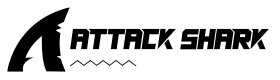



Hinterlasse einen Kommentar
Diese Website ist durch hCaptcha geschützt und es gelten die allgemeinen Geschäftsbedingungen und Datenschutzbestimmungen von hCaptcha.